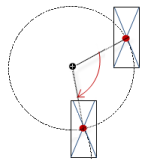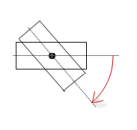符号:
标签:通用控件
元素提供可视化元素的可视分组。组框可以具有多层嵌套。
 | 您还可以使用拖放&功能将元素添加到组框中。为此,将元素拖动到组框的窗口区域。光标的外观发生变化(显示一个小加号)。当您同时单击[ Shift ] 键时,不会添加该元素。 您可以将元素拖到窗口区域之外,从而将它们从组框中删除。 |
这些属性可用是因为在可视化管理器中选择了预览: 支持客户端动画和本机元素的叠加选项。
动画时长 | 定义元素运行动画的持续时间(以毫秒为单位)
.可动画的属性
当动画属性的至少一个值已更改时,执行动画运动。然后执行的移动不是生涩的,而是在指定的动画持续时间内是平滑的。可视化元素在动态旋转的同时移动到指定位置。过渡是平稳的。 |
移至前景 | 将可视化元素移至前景 变量(BOOL) 实例:bIsInForeground with VAR bIsInForeground : BOOL := FALSE; END_VAR TRUE:在 runtime ,可视化元素显示在前景中。 FALSE:在 runtime ,可视化元素显示在插入可视化编辑器的层中。 |


 元素属性'位置'
元素属性'位置'